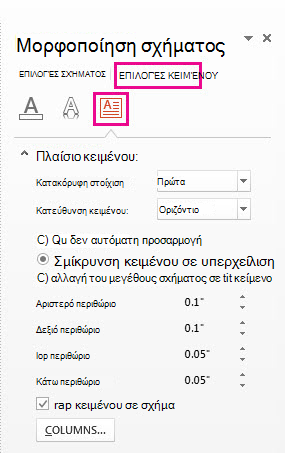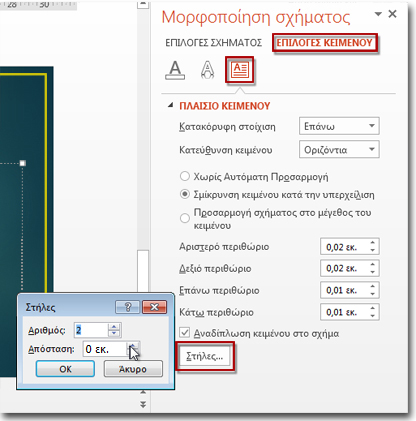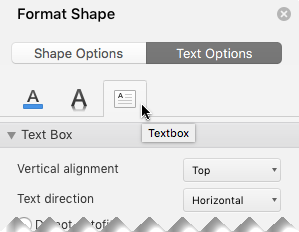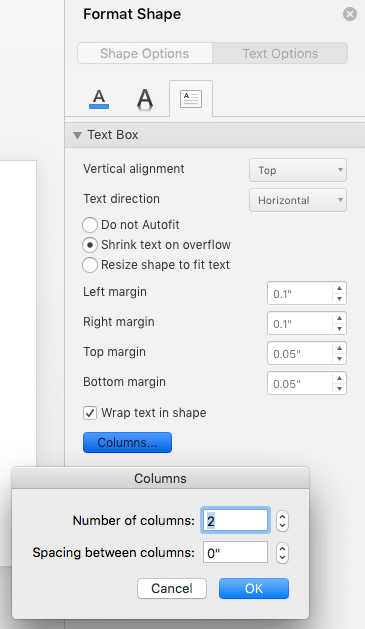Μπορείτε να τακτοποιήσετε το κείμενό σας σε στήλες σε ένα πλαίσιο κειμένου ή σχήμα. Μπορείτε επίσης να καθορίσετε το διάστημα (σε ίντσες) μεταξύ των στηλών. Δείτε με ποιον τρόπο:
-
Κάντε δεξί κλικ στο πλαίσιο κειμένου, στο πλαίσιο κράτησης θέσης ή στο περίγραμμα σχήματος και επιλέξτε Μορφοποίηση σχήματος.
-
Στη δεξιά πλευρά του παραθύρου, κάντε κλικ στην επιλογή Επιλογές κειμένου > πλαίσιο κειμένου
-
Κάντε κλικ στην επιλογή Στήλες, εισαγάγετε τον αριθμό των στηλών στο πλαίσιο Αριθμός και το διάστημα μεταξύ κάθε στήλης (σε ίντσες ) στο πλαίσιο Διάστημα.
Εάν το κουμπί Στήλες είναι απενεργοποιημένο, είναι πιθανό να εργάζεστε σε έναν πίνακα. Οι στήλες για πίνακες περιγράφονται σε ένα ξεχωριστό άρθρο. Ανατρέξτε στο θέμα Προσθήκη ή διαγραφή γραμμών και στηλών πίνακα.
-
Το κείμενο που εισάγετε τώρα θα εμφανίζεται σε στήλες. Εάν το αντικείμενο στο οποίο κάνατε δεξί κλικ στο βήμα 1 περιείχε ήδη κείμενο, θα δείτε ότι το κείμενο εμφανίζεται τώρα σε στήλες.
Μπορείτε να προσαρμόσετε την ισορροπία του κειμένου στις στήλες σας προσθέτοντας ή καταργώντας αλλαγές γραμμής: Πατήστε το πλήκτρο Enter για να προσθέσετε κενές γραμμές και να μετακινήσετε κείμενο στην επόμενη στήλη ή πατήστε το πλήκτρο Backspace ή το πλήκτρο Delete ή καταργήστε κενές γραμμές και μετακινήστε κείμενο στην προηγούμενη στήλη.
Μπορείτε επίσης να αλλάξετε το μέγεθος του πλαισίου που περιέχει τις στήλες για να κάνετε τις στήλες πιο ομοιόμορφες, εάν θέλετε.
-
Επιλέξτε το πλαίσιο κειμένου, το πλαίσιο κράτησης θέσης ή το περίγραμμα σχήματος και, στη συνέχεια, επιλέξτε την καρτέλα Μορφοποίηση σχήματος .
-
Στο δεξιό άκρο της κορδέλας, επιλέξτε Παράθυρο μορφοποίησης.
-
Στο παράθυρο, επιλέξτε Επιλογές κειμένου > Πλαίσιο κειμένου.
-
Επιλέξτε Στήλες, εισαγάγετε τον αριθμό των στηλών στο πλαίσιο Αριθμός και το διάστημα μεταξύ κάθε στήλης (σε ίντσες ) στο πλαίσιο Διάστημα.
Εάν το κουμπί Στήλες είναι απενεργοποιημένο, είναι πιθανό να εργάζεστε σε έναν πίνακα. Οι στήλες για πίνακες περιγράφονται σε ένα ξεχωριστό άρθρο. Ανατρέξτε στο θέμα Προσθήκη ή διαγραφή γραμμών και στηλών πίνακα.
-
Το κείμενο που εισάγετε τώρα θα εμφανίζεται σε στήλες. Εάν το αντικείμενο στο οποίο κάνατε δεξί κλικ στο βήμα 1 περιείχε ήδη κείμενο, θα δείτε ότι το κείμενο εμφανίζεται τώρα σε στήλες.
Μπορείτε να προσαρμόσετε την ισορροπία του κειμένου στις στήλες σας προσθέτοντας ή καταργώντας αλλαγές γραμμής: Πατήστε το πλήκτρο Enter για να προσθέσετε κενές γραμμές και να μετακινήσετε κείμενο στην επόμενη στήλη ή πατήστε το πλήκτρο Backspace ή το πλήκτρο Delete ή καταργήστε κενές γραμμές και μετακινήστε κείμενο στην προηγούμενη στήλη.
Μπορείτε επίσης να αλλάξετε το μέγεθος του πλαισίου που περιέχει τις στήλες για να κάνετε τις στήλες πιο ομοιόμορφες, εάν θέλετε.
Αλλαγές στήλης
Δεν μπορείτε να εισαγάγετε μια αλλαγή στήλης σε ένα πλαίσιο κειμένου πολλών στηλών. Εάν πρόκειται για δυνατότητα που θέλετε να ζητήσετε, στείλτε μας τα σχόλιά σας για να μας βοηθήσετε να δώσουμε προτεραιότητα σε νέες δυνατότητες σε μελλοντικές ενημερώσεις. Ανατρέξτε στο θέμα Πώς μπορώ να παρέχω σχόλια σχετικά με το Microsoft Office; για περισσότερες πληροφορίες.
Δημιουργία στηλών σε πίνακα
Εάν χρησιμοποιείτε έναν πίνακα, η δυνατότητα δημιουργίας στηλών είναι διαφορετική. Διαβάστε το άρθρο Προσθήκη ή διαγραφή γραμμών και στηλών πίνακα αντί για αυτό το άρθρο.